前些天心血来潮想给自己的电脑装个双系统,我电脑本来是win10系统的,经历多次失败后,最后还是成功了,这不618也要来了么,于是想写个详细教程给需要的骚年们。如有错误还请指正。
第一步 百度搜索Ubuntu进入官网,可以直接下载最新的Ubuntu镜像文件(后缀为iso),不用担心要不要搭梯子,下载挺快的。如果想下载其他版本的Linux系统一样的。
第二步 插入u盘,我使用的是8gb的u盘,大小最好是8gb或者更大的,然后把u盘里的重大文件拷贝在电脑里,由于等会儿做启动盘时会格式化u盘!!!然后去百度下载一个叫Ultralso的工具,这里去官网下载试用版就行了,下载好后打开软件点继续使用,然后点击文件—打开,选择刚刚下载好的ISO文件,然后点击启动—写入硬盘映像,这时候会弹出一个窗口,此时需要选择你的u盘,一般名字都会带有DISK USB,点击然后点写入,此时显示是否格式化,我们已经拷贝好自己的文件了,选择是就行了,然后你就可以去喝杯茶等启动盘制作好,制作好后退出就行了。
第三步 我们在使用我们的Ubuntu系统时也会像Windows一样有自己的磁盘空间,所以我们要把我们的Windows系统的磁盘空间腾出来一部分给Ubuntu系统,这时候要把鼠标移动到左下角的开始图标,然后鼠标右键选择磁盘管理,选择一个磁盘,最好别选你的系统盘,我选的是我之前装的一个机械硬盘的分区,然后鼠标右键选择压缩卷,等窗口弹出后输入你想给你的Ubuntu系统多大的空间,我留的80g也就是当时数值输的80000左右,你输入你的数值后点击enter,你会发现多了一个未分配卷,这时候什么都别管,直接退出就行了。
第四步 关机,然后再开机,进入BIOS设置,不同的电脑进入方法不同,可以直接百度查(也可以自己试),我的是按F2,一出现开机动画的时候,就不停的按,进入后,根据操作提示,在Boot页面把USB启动放在最上面,然后记得把security页面中的Secure Boot改成Disable,按F10保存并推出。这个时候你就需要等待必定时间,成功后会重启电脑,会提示你拔出U盘,然后你就可以进入我们的Ubuntu系统了。
第五步 初次进入,会进行简单的设置,最好断开网络,(否则过会儿安装软件包会很慢)在安装类型中选择其他选项,由于我们要自己设置分区,这时候我们选择第三步中那个未分配的卷(显示的空闲空间),点击加号,新建一个分区,如果你的电脑是8gb内存,或者16gb内存,提议分配16gb(也就是输入大致16000mb),然后在用于下拉菜单中选择交换空间,然后点击剩余的空闲空间,全部分配到一个根分区,在挂载点中选择”/”符号,其他的很简单没有什么可以说的。这些全部都设置好后你就可以愉快的使用我们的Ubuntu系统了。
注意事项和常见问题1, 实则你想安装Windows系统,一二四步同样适用。2, 进入了Ubuntu系统怎么才能再回到win系统?实则每次开机都会有引导,第3个选项就能重新进入win系统3, 引导里面你选择第一个,也就是Ubuntu选项进入后如果系统出现卡死现象,你就强制关机,在引导中选择Ubuntu高级选项,选择最后一个然后一直回车就可以了。
下次写个如何移除Ubuntu系统的详解。


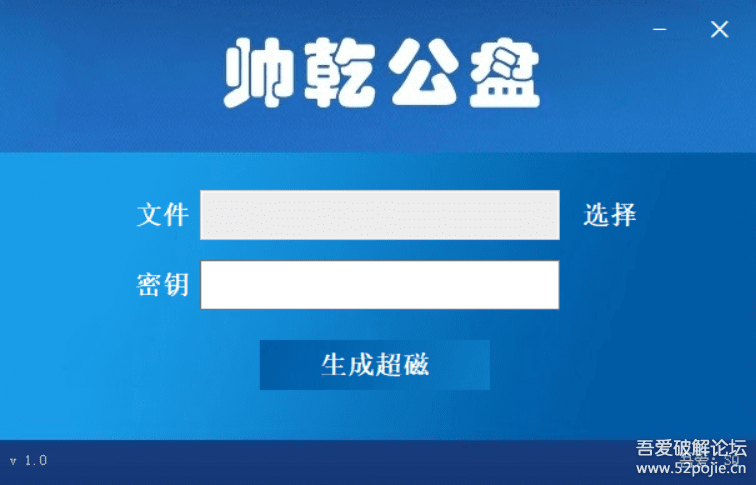



















暂无评论内容